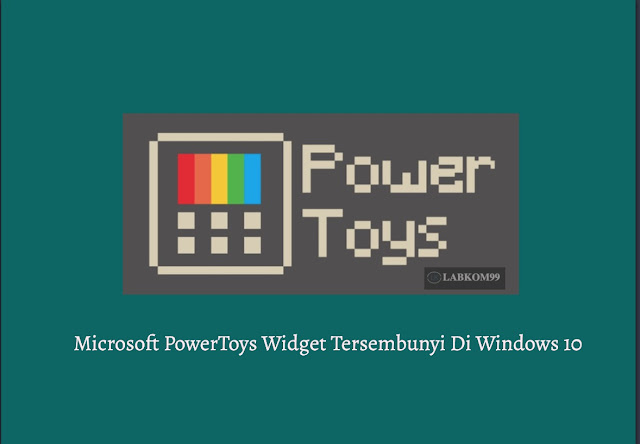
Microsoft PowerToys terdengar seperti permainan elektronik baru atau perangkat interaktif untuk anak-anak. Namun, Microsoft tidak mengalihkan fokus ke anak-anak, tetapi menyediakan beberapa Widget yang nyaman untuk beberapa orang dewasa yang menggunakan Windows 10.
Biasanya para profesional memodifikasi kode di sistem operasi Windows, tetapi Microsoft PowerToys membuatnya tersedia untuk semua orang. Microsoft PowerToys adalah seperangkat utilitas sistem freeware yang dirancang untuk menambahkan fungsi Windows di luar fungsi yang tersedia seperti biasanya.
Dengan menggunakan PowerToys, Anda tidak perlu khawatir menjalankan kode yang tidak sah di komputer Windows. Labkom99 akan merangkum widget tersembunyi Microsoft PowerToys pada Windows 10.
Untuk menjelaskan cara kerja PowerToys, Anda harus memahami bahwa PowerToys adalah ekstensi Shell. PowerToys adalah bit kode yang memperluas fungsionalitas sistem operasi Windows, bukan aplikasi pengunduhan dan penginstalan tradisional.
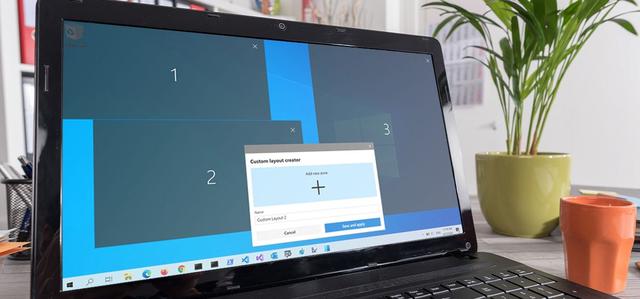
Dengan pemikiran ini, Microsoft telah mengembangkan semua Microsoft PowerToys untuk meningkatkan pengoperasian Windows. Enam berikut ini adalah utilitas hebat Microsoft PowerToys Widget yang Tersembunyi Di Windows 10.
1. Manajer Keyboard Microsoft PowerToys
Manajer keyboard adalah pilihan tepat untuk semua orang yang ingin mengubah tata letak keyboard. Meskipun tidak secara fisik mengubah tata letak, hal ini memungkinkan tombol apa pun untuk dipetakan ulang. Anda juga dapat menggunakan tombol yang baru dipetakan untuk membuat pintasan keyboard Anda sendiri.
Baca juga : Microsoft Office Dan WPS, Mana Sebaiknya Yang Di Gunakan ?
2. Panduan Cepat Microsoft PowerToys
Kita mungkin melihat ke bawah pada keyboard di beberapa titik, mencoba mengingat pintasan Windows tertentu. Panduan Cepat Ini adalah sumber dari panduan pintasan Windows.
Panduan ini akan muncul saat Anda menekan dan menahan tombol Windows selama lebih dari satu detik. Kemudian, akan menunjukkan kepada pengguna semua pintasan keyboard yang tersedia untuk windows tempatnya berada.
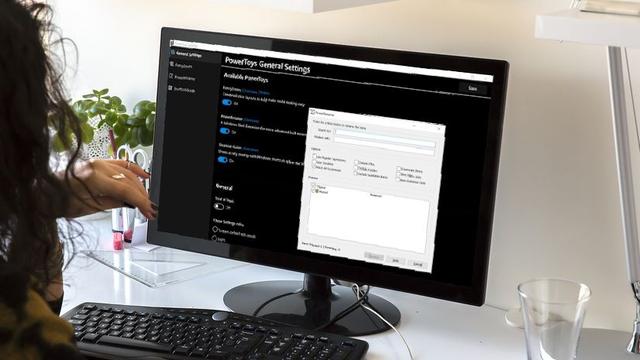
3. FancyZones
Secara default, Windows yang terbuka dapat diperbaiki di setiap sisi layar. Dengan cara ini, pengguna dapat melihat tampilan lengkap dari dua windows secara bersamaan. Tapi FancyZones lebih baik dan interaktif, Manajer windows memungkinkan pengguna untuk membuat dan mengatur tata letak windows yang kompleks dan dengan cepat menempatkannya.
Baca juga : Kapan Windows 11 Akan Keluar?
4. Mengubah Ukuran Gambar
Mengubah ukuran gambar untuk media sosial atau halaman web biasanya memerlukan aplikasi konten seperti Microsoft Paint. Namun belum dapat menjadi pilihan ideal. Hasil berantakan dan terkadang kompresi file tidak berfungsi dengan baik.
Berdasarkan kode Brice Lambson, Image Resizer adalah ekstensi dari Windows Shell. Artinya, pengguna dapat mengubah ukuran foto tanpa membuka aplikasi. Cukup klik kanan, pilih ukurannya, komputer akan melakukan sisanya, dan Anda juga dapat menyesuaikan ukuran beberapa gambar sekaligus.
Baca juga : Pengguna Terpolarisasi Dengan Ikon Baru Windows 10

5. PowerToys Run
PowerToys Run meningkatkan fungsi pencarian default di Windows dan menggunakannya bersama dengan perintah Run. Anda dapat meluncurkan pintasan dengan menekan Alt + Space lalu mengetik aplikasi yang ingin Anda temukan. Saat hasilnya ditampilkan dan diklik, maka secara otomatis aplikasi akan berjalan.
6. Mute Video Konferensi
Video konfrens menjadi trending dikembangkan selama pandemi COVID. Rapat offline telah dipindahkan ke Internet, dan permintaan untuk video konferensi telah meningkat pesat.
Baca juga : Microsoft Mengucapkan Selamat Tinggal OEM Windows 10 Versi 32-Bit
Namun, dengan bantuan fungsi mute video konferensi, pengguna tidak akan terlihat oleh kamera atau microphone bahwa Anda sedang melakukan sesuatu yang tidak ada hubungannya dengan konten konferensi. Ketuk tombol Windows + N , yang ditampilkan di layar utama. Maka akan dengan cepat mematikan mikrofon dan video. Saat ini, untuk menggunakan Microsoft PowerToys diperlukan versi eksperimental dan memerlukan Windows 10 1903 (build 18362) atau lebih tinggi.

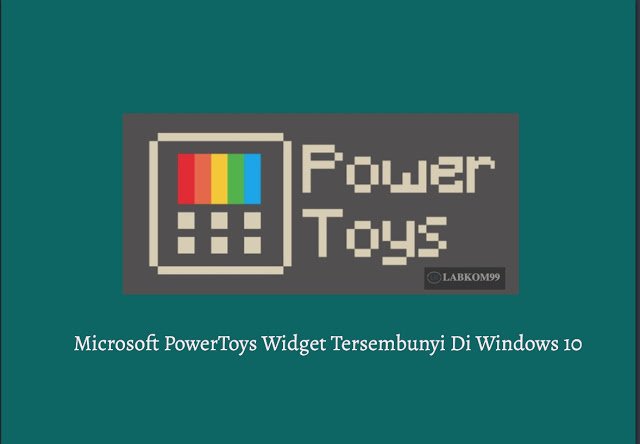


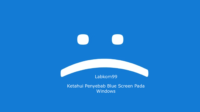



wow